大连版(2015)八年级上册信息技术 14.读书伴我成长--图表的制作 课件(12ppt)
文档属性
| 名称 | 大连版(2015)八年级上册信息技术 14.读书伴我成长--图表的制作 课件(12ppt) |
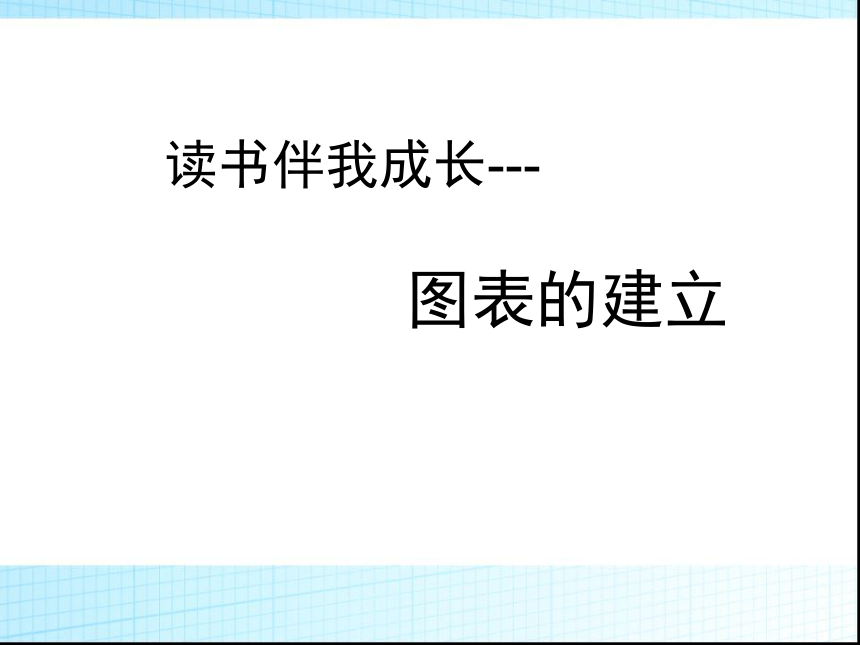
|
|
| 格式 | ppt | ||
| 文件大小 | 288.0KB | ||
| 资源类型 | 教案 | ||
| 版本资源 | 大连理工版 | ||
| 科目 | 信息技术(信息科技) | ||
| 更新时间 | 2020-09-21 21:22:39 | ||
图片预览
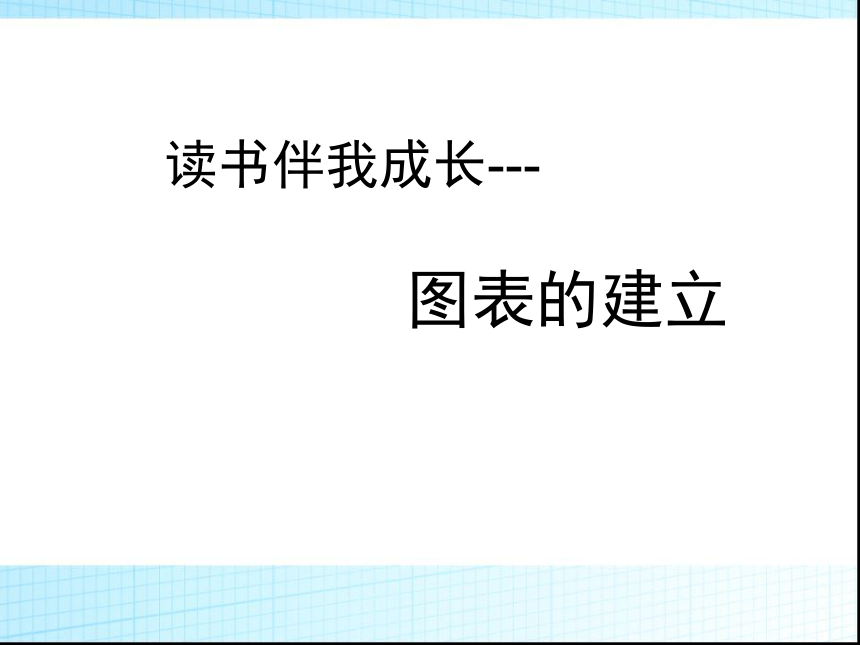


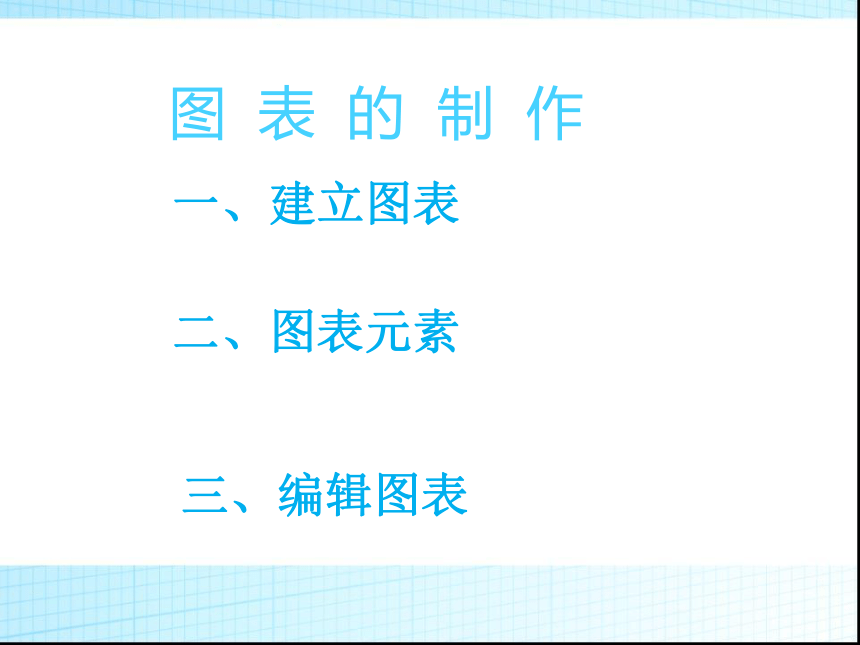

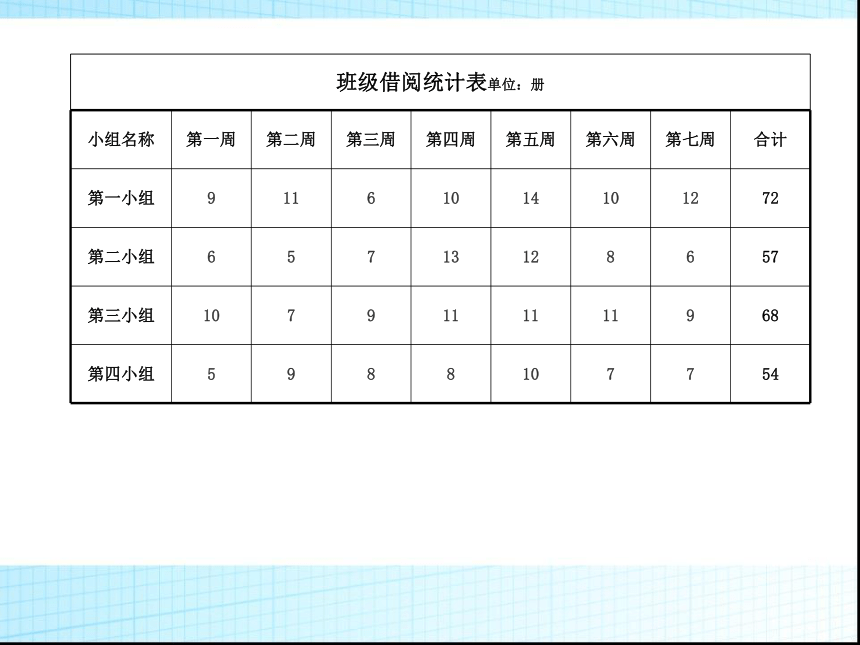
文档简介
读书伴我成长---
图表的建立
大家看,这是什么图?你能从图中读出哪些信息?
思考:如何在信息技术课堂的WPS表格中建立图表呢?
一、建立图表
二、图表元素
三、编辑图表
图 表 的 制 作
几种常见图表类型的说明:
1、柱形图:显示一段时期内数据的变化或者描述各项之间的比较
(比较数据大小)
2、条形图:描述了各项之间的差别情况。可以突出数值的比较,
而淡化随时间的变化
3、雷达图:每个分类都有自己的数值坐标轴,这些坐标轴由中心
向外辐射,并由折线将同一系列中的值连接起来
4、折线图:用来比较等间隔上数据的变化趋势。主要适用于显
示数值随时间产生的变化趋势等
5、面积图:可以用来按时间或类别显示趋势。它强调随时间的变化幅度。
6、组合图:可以突出显示不同类型的信息。
7、饼图或环形图:能够显示数据系列中第一项占该系列数值总和的比例关系。
8、散点图或气泡图:可以显示值集之间的关系。
班级借阅统计表单位:册
小组名称
第一周
第二周
第三周
第四周
第五周
第六周
第七周
合计
第一小组
9
11
6
10
14
10
12
72
第二小组
6
5
7
13
12
8
6
57
第三小组
10
7
9
11
11
11
9
68
第四小组
5
9
8
8
10
7
7
54
一、 建立图表
思考:如何建立图表?大家打开教材99页参照教材,自己尝试去做,要求做“数据点折线图”,看看哪个学生做得又快又好,相邻的同学可以互相探讨一下.
学生在自主探究操作过程中出现的问题
我演示学生在操作过程中出现问题,带领学生对问题进行分析,并解决问题,从而达到了解决教学重点和难点的目的。
因没有选择有数据的区域而产生的空白图表
数据区域选择过多而产生的图表
应产生在“行”上而错误地产生在列上的图表
没有“图表标题”的图表
数据区域选择过少而产生的图表
二、图表元素
1、什么叫图表元素?包括哪些信息?
图表标题
数值
分类
图例
绘图区
图表区
2、给学生几分钟时间,说明图表中各部分名称
3、如何选中图表?
4、如何选中图表元素?
三、编辑图表
1、调整图表大小
2、调整图表位置
3、设置图表元素
4、修饰图表元素
练一练
2、要求:利用“班级借阅统计表”中的数据,完成下列操作:
选中“合计”列,选择“图表类型”命令,在“图表类型”对话框中将图表类型
更改为“簇状柱形图”
3、按照你的想法,修饰“读书伴我成长”和“借书总表”两个图表的图表元素,
使其美观大方,突出数据特点
1、要求:打开“班级借阅统计表”完成下列操作:
利用“小组名称”和“合计”两列,创建一个三维饼图,图表标题为“借书总表”
学 以 致 用
要求:打开“空气成分表”完成下列操作:
1、利用数据创建一个三维饼图
2、图表标题设为“空气成分构成图”,数据元素要包含“数据标志”
3、美化、修饰图表
图表的建立
大家看,这是什么图?你能从图中读出哪些信息?
思考:如何在信息技术课堂的WPS表格中建立图表呢?
一、建立图表
二、图表元素
三、编辑图表
图 表 的 制 作
几种常见图表类型的说明:
1、柱形图:显示一段时期内数据的变化或者描述各项之间的比较
(比较数据大小)
2、条形图:描述了各项之间的差别情况。可以突出数值的比较,
而淡化随时间的变化
3、雷达图:每个分类都有自己的数值坐标轴,这些坐标轴由中心
向外辐射,并由折线将同一系列中的值连接起来
4、折线图:用来比较等间隔上数据的变化趋势。主要适用于显
示数值随时间产生的变化趋势等
5、面积图:可以用来按时间或类别显示趋势。它强调随时间的变化幅度。
6、组合图:可以突出显示不同类型的信息。
7、饼图或环形图:能够显示数据系列中第一项占该系列数值总和的比例关系。
8、散点图或气泡图:可以显示值集之间的关系。
班级借阅统计表单位:册
小组名称
第一周
第二周
第三周
第四周
第五周
第六周
第七周
合计
第一小组
9
11
6
10
14
10
12
72
第二小组
6
5
7
13
12
8
6
57
第三小组
10
7
9
11
11
11
9
68
第四小组
5
9
8
8
10
7
7
54
一、 建立图表
思考:如何建立图表?大家打开教材99页参照教材,自己尝试去做,要求做“数据点折线图”,看看哪个学生做得又快又好,相邻的同学可以互相探讨一下.
学生在自主探究操作过程中出现的问题
我演示学生在操作过程中出现问题,带领学生对问题进行分析,并解决问题,从而达到了解决教学重点和难点的目的。
因没有选择有数据的区域而产生的空白图表
数据区域选择过多而产生的图表
应产生在“行”上而错误地产生在列上的图表
没有“图表标题”的图表
数据区域选择过少而产生的图表
二、图表元素
1、什么叫图表元素?包括哪些信息?
图表标题
数值
分类
图例
绘图区
图表区
2、给学生几分钟时间,说明图表中各部分名称
3、如何选中图表?
4、如何选中图表元素?
三、编辑图表
1、调整图表大小
2、调整图表位置
3、设置图表元素
4、修饰图表元素
练一练
2、要求:利用“班级借阅统计表”中的数据,完成下列操作:
选中“合计”列,选择“图表类型”命令,在“图表类型”对话框中将图表类型
更改为“簇状柱形图”
3、按照你的想法,修饰“读书伴我成长”和“借书总表”两个图表的图表元素,
使其美观大方,突出数据特点
1、要求:打开“班级借阅统计表”完成下列操作:
利用“小组名称”和“合计”两列,创建一个三维饼图,图表标题为“借书总表”
学 以 致 用
要求:打开“空气成分表”完成下列操作:
1、利用数据创建一个三维饼图
2、图表标题设为“空气成分构成图”,数据元素要包含“数据标志”
3、美化、修饰图表
同课章节目录
- 第一单元 认识计算机
- 第一课 计算机之形——计算机硬件系统
- 第二课 计算机之魂——计算机软件系统
- 第二单元 网络改变生活
- 第三课 互联网揭秘——了解互联网
- 第四课 流动的信息——信息交流、共享与安全
- 第五课 网络新纪元——网络新技术应用与发展
- 第六课 网络伴我行——网络应用实践
- 第三单元 电子表格的应用
- 第七课 新书推荐(一)——建立工作表
- 第八课 新书推荐(二)——修饰工作表
- 第九课 必读书目整理——编辑工作表
- 第十课 爱心图书义卖——公式与函数
- 第十一课 借阅情况统计——复杂函数的应用
- 第十二课 我喜欢的图书——排序与自动筛选
- 第十三课 新书分类整理——分类汇总
- 第十四课 读书伴我成长——图表的制作
